Как сделать сброс FRP (Google-аккаунта) на телефоне Vivo Y19
Рейтинг телефона:- 1
- 2
- 3
- 4
- 5
Покупатели смартфонов на операционной системе Андроид могут столкнуться с проблемами во время активации Google-аккаунта. Если у человека не получается пройти авторизацию, то он наверняка столкнулся с работой так называемой функции Factory Reset Protection. Чтобы активировать устройство и продолжить им пользоваться, нужно выполнить сброс FRP. Как это сделать, не нанеся ущерб смартфону?
Для чего нужен FRP
Аббревиатура расшифровывается, как Factory Reset Protection. На русский язык эту фразу можно перевести следующим образом: защита от сброса заводских настроек. Впервые данная функция появилась в Android 5.1.
Как известно, разработчики операционной системы стараются обезопасить смартфоны своих пользователей. В этом смысле FRP не позволяет человеку, укравшему мобильное устройство, активировать его для дальнейшего пользования. То есть при попытке пройти повторную активацию злоумышленник увидит на экране сообщение о том, что смартфон поддерживает только Google-аккаунт хозяина.
То есть при попытке пройти повторную активацию злоумышленник увидит на экране сообщение о том, что смартфон поддерживает только Google-аккаунт хозяина.
Конечно, Factory Reset Protection является полезной функцией. Но проблема с активацией нового аккаунта может в том числе произойти у человека, который взял смартфон с рук. В данной ситуации речь не идет о краже. Однако, у покупателя нет возможности активировать свою учетную запись.
Как обойти FRP на Vivo Y19
К сожалению, проблема с активацией новой учетной записи Google возникает достаточно часто, когда смартфон приобретается с рук. Но существует 2 выхода из ситуации:
- официальный;
- неофициальный.
Эти названия способов обхода FRP весьма условны. Но они в должной мере объясняют то, какую операцию придется выполнить пользователю. В первом случае человек должен обратиться к предыдущему владельцу смартфона, чтобы выполнить сброс аккаунта Google. Во втором варианте обход FRP происходит своими средствами без данных ранее использованной учетной записи.
Официальный вариант
Способ предполагает, что у нынешнего владельца смартфона Vivo Y19 есть возможность связаться с его предыдущим обладателем. Для официального сброса Factory Reset Protection потребуются данные старого Google-аккаунта: адрес привязанной электронной почты и пароль.
- В окне приветствия или настройках телефона ввести данные предыдущей учетной записи.
- Аналогичным образом авторизоваться на ПК.
- На компьютере в списке предложенных устройств отвязать смартфон.
- На телефоне перейти в настройки Google-аккаунта и удалить учетную запись.
- В настройках разработчика включить пункт «Разблокировка OEM».
Если все сделано верно, произойдет сброс Factory Reset Protection и соответствующий Unlock устройства. После повторной перезагрузки смартфона можно указывать данные своей учетной записи Гугл.
Неофициальный вариант
Есть несколько способов выполнить обход Google-аккаунта на Vivo Y19, не имея информации об адресе электронной почты и пароле.
1 способ:
- Установить SIM-карту в телефон, включить его.
- Пропустить меню стартовой активации устройства.
- Позвонить на смартфон.
- Принять вызов и сохранить новый контакт.
- В номеронабирателе ввести команду *#*#4636#*#*.
- В открывшемся меню нажать кнопку «Назад», чтобы перейти в настройки телефона.
- Открыть раздел «Восстановление и сброс», а затем – «Архивация и восстановление».
- Отключить резервное копирование данных и выполнить сброс до заводских настроек.
2 способ:
- Включить телефон с установленной симкой.
- При первом запуске подключиться к Wi-Fi.
- Ввести несколько букв и выделить.
- Выбрать параметр «Поделиться», чтобы отправить текст по СМС.
- В качестве получателя указать номер 112.
- После отправки письма появится уведомление о том, что сообщение не доставлено. Но именно это и нужно в данный момент.
- Открыть переписку с номером 112 и нажать кнопку «Вызов».

- Стереть 112 и ввести в номеронабирателе команду *#*#4636#*#*.
- Аналогично предыдущему способу перейти в меню «Восстановление и сброс», откатить смартфон до заводских настроек и перезагрузить.
Какой бы метод сброса ни выбрал пользователь, после повторного запуска появится возможность ввести данные своего Google-аккаунта. Функция FRP должна отключиться.
Что делать, если ничего не получилось
Всем людям, приобретающим смартфоны с рук, рекомендуется просить у предыдущего владельца документы. Это поможет обойти блокировку FRP, не прибегая к манипуляциям с мобильным устройством.
В случае, когда нет возможности узнать данные старого аккаунта для его отключения, можно отправиться в магазин по месту приобретения устройства. Информация указывается в чеке или гарантийном талоне. Отправляясь в магазин, нужно взять все документы, лежащие в комплекте со смартфоном. Сотрудник салона связи поможет выполнить сброс Factory Reset Protection. Если предыдущий владелец продавал телефон без коробки, то выйти из ситуации можно только при помощи неофициальных способов сброса.
Если все вышеперечисленные советы не помогли, то читайте также:
Как прошить Vivo Y19
Как получить root-права для Vivo Y19
Как сделать сброс до заводских настроек (hard reset) для Vivo Y19
Как разблокировать Vivo Y19
Как перезагрузить Vivo Y19
Что делать, если Vivo Y19 не включается
Что делать, если Vivo Y19 не заряжается
Что делать, если компьютер не видит Vivo Y19 через USB
Как сделать скриншот на Vivo Y19
Как обновить Vivo Y19
Как записать разговор на Vivo Y19
Как подключить Vivo Y19 к телевизору
Как почистить кэш на Vivo Y19
Как сделать резервную копию Vivo Y19
Как отключить рекламу на Vivo Y19
Как очистить память на Vivo Y19
Как увеличить шрифт на Vivo Y19
Как раздать интернет с телефона Vivo Y19
Как перенести данные на Vivo Y19
Как разблокировать загрузчик на Vivo Y19
Как восстановить фото на Vivo Y19
Как сделать запись экрана на Vivo Y19
Где находится черный список в телефоне Vivo Y19
Как настроить отпечаток пальца на Vivo Y19
Как заблокировать номер на Vivo Y19
Как включить автоповорот экрана на Vivo Y19
Как поставить будильник на Vivo Y19
Как изменить мелодию звонка на Vivo Y19
Как включить процент заряда батареи на Vivo Y19
Как отключить уведомления на Vivo Y19
Как отключить Гугл ассистент на Vivo Y19
Как отключить блокировку экрана на Vivo Y19
Как удалить приложение на Vivo Y19
Как восстановить контакты на Vivo Y19
Где находится корзина в Vivo Y19
Как установить WhatsApp на Vivo Y19
Как установить фото на контакт в Vivo Y19
Как сканировать QR-код на Vivo Y19
Как подключить Vivo Y19 к компьютеру
Как установить SD-карту на Vivo Y19
Как обновить Плей Маркет на Vivo Y19
Как установить Google Camera на Vivo Y19
Как включить отладку по USB на Vivo Y19
Как выключить Vivo Y19
Как правильно заряжать Vivo Y19
Как настроить камеру на Vivo Y19
Как найти потерянный Vivo Y19
Как поставить пароль на Vivo Y19
Как включить 5G на Vivo Y19
Как включить VPN на Vivo Y19
Как установить приложение на Vivo Y19
Как вставить СИМ-карту в Vivo Y19
Как включить и настроить NFC на Vivo Y19
Как установить время на Vivo Y19
Как подключить наушники к Vivo Y19
Как очистить историю браузера на Vivo Y19
Как разобрать Vivo Y19
Как скрыть приложение на Vivo Y19
Как скачать видео c YouTube на Vivo Y19
Как разблокировать контакт на Vivo Y19
Как включить вспышку (фонарик) на Vivo Y19
Как разделить экран на Vivo Y19 на 2 части
Как выключить звук камеры на Vivo Y19
Как обрезать видео на Vivo Y19
Как проверить сколько оперативной памяти в Vivo Y19
Как обойти Гугл-аккаунт на Vivo Y19
Как исправить черный экран на Vivo Y19
Как изменить язык на Vivo Y19
Как открыть инженерное меню на Vivo Y19
Как войти в рекавери на Vivo Y19
Как найти и включить диктофон на Vivo Y19
Как совершать видеозвонки на Vivo Y19
Почему Vivo Y19 не видит сим-карту
Как перенести контакты на Vivo Y19
Как включить и выключить режим «Не беспокоить» на Vivo Y19
Как включить и выключить автоответчик на Vivo Y19
Как настроить распознавание лиц на Vivo Y19
Как настроить голосовую почту на Vivo Y19
Как прослушать голосовую почту на Vivo Y19
Как узнать IMEI-код в Vivo Y19
Как сделать сброс FRP для других моделей телефонов
Qumo QUEST 353
Xiaomi Mi 9 SE
DNS S4008
Meizu M1 note 16Gb
Восстановить доступ к аккаунту с Яндекс Ключом
Восстановление доступа может понадобиться, если телефон с приложением Яндекс Ключ потерялся или сломался. Помните, что человек, нашедший ваш телефон, может получить доступ к вашему аккаунту.
Помните, что человек, нашедший ваш телефон, может получить доступ к вашему аккаунту.
Для восстановления доступа вам понадобится номер телефона, привязанный к вашему Яндекс ID.
Если у вас нет доступа к нужному номеру телефона, заполните анкету для обращения в службу поддержки.
Когда вы успешно восстанавливаете доступ к своему аккаунту:
отключается вход по одноразовому паролю;
перестают работать старые пароли приложений;
все сайты и приложения теряют доступ к вашему аккаунту.
Сразу после восстановления вы можете заново включить вход по одноразовым паролям.
- Способ входа «Одноразовый пароль»
- Способ входа «Пароль + одноразовый пароль»
- Если вы потеряли телефон с приложением Яндекс Ключ
Если вы входите на Яндекс по одноразовому паролю:
Перейдите на страницу восстановления доступа.
Заполните форму и нажмите кнопку Дальше.
Подтвердите номер телефона, который привязан к вашему Яндекс ID:
Введите номер в поле ввода и нажмите Получить код.
 Вы получите SMS с кодом.
Вы получите SMS с кодом.Введите полученный код в появившемся поле.
Если привязанный номер телефона вам недоступен или вы не помните его, перейдите по ссылке Не получается восстановить?, чтобы обратиться в службу поддержки. Самостоятельно восстановить доступ без актуального номера телефона не получится.
Когда вы получите и правильно укажите код из SMS, вам предложат ввести пин-код.
Если при настройке одноразовых паролей вы создали пин-код, введите его. Иначе нажмите Я не знаю пин, после чего заполните анкету восстановления доступа.
При неверном вводе пин-кода более 10 раз автоматическое восстановление доступа заблокируется. В этом случае вам также понадобится заполнить анкету восстановления доступа.
Если пин-код введен верно, вы сможете задать новый пароль для вашего аккаунта. После этого можно будет включить вход по одноразовому паролю заново.
Для сторонних приложений и сборщиков почты нужно будет создать новые пароли приложений, так как после отключения входа по одноразовому паролю для вашего аккаунта старые пароли перестанут работать. Новые можно создать на странице управления паролями приложений.
Новые можно создать на странице управления паролями приложений.
Если вы входите на Яндекс по паролю + одноразовому паролю:
Если вы авторизованы в Яндексе на другом устройстве, войдите в личный кабинет Яндекс ID.
Смените способ входа на тот, который не требует доступа к Ключу: Пароль + смс или Обычный пароль.
- На экране ввода пароля выберите Нет доступа к Ключу, дождитесь SMS с кодом подтверждения и введите его в появившемся поле.
При успешном вводе кода способ входа переключится.
Если у вас нет возможности войти в аккаунт, используйте анкету восстановления доступа.
Чтобы минимизировать риск взлома:
Заблокируйте SIM-карту согласно инструкциям вашего мобильного оператора (инструкции для МТС, МегаФон и Билайн). После этого восстановить доступ к своему аккаунту сможете только вы.
Получите новую SIM-карту и восстановите доступ к своему аккаунту по инструкциям выше.
Как разблокировать телефон Samsung без пароля
Забыть пароль или PIN-код к телефону может быть очень неприятно. В прошлом телефоны Android имели репутацию относительно небезопасных, но за последние несколько лет ситуация немного изменилась. И Samsung, и Google предприняли шаги, чтобы сделать устройства более безопасными, поэтому, если вы забудете пароль к своему телефону, разблокировать его будет непросто.
В прошлом телефоны Android имели репутацию относительно небезопасных, но за последние несколько лет ситуация немного изменилась. И Samsung, и Google предприняли шаги, чтобы сделать устройства более безопасными, поэтому, если вы забудете пароль к своему телефону, разблокировать его будет непросто.
Вот несколько способов разблокировки телефона Samsung, если вы забыли пароль.
1. Используйте функцию «Найти мой мобильный»
Функция «Найти мой мобильный» на Samsung — это лучший способ разблокировать свою учетную запись. Если вы обнаружите, что заблокированы, вам просто нужно перейти в «Найти мой мобильный». Оттуда выполните следующие действия:
- Перейти к Разблокировать .
- Вам будет предложено ввести пароль вашей учетной записи Samsung.
- После ввода пароля нажмите Далее .
- Появится еще одно всплывающее окно, сообщающее, что ваше устройство разблокировано.
- Теперь вы можете разблокировать телефон и установить новый PIN-код или пароль.

Важно отметить, что для этого ваше устройство должно быть включено и должно быть подключено к сети Wi-Fi или мобильной сети. Что еще более важно, Удаленная разблокировка также должна быть включена на вашем устройстве. Если вы еще не настроили эту настройку, сделайте это сейчас.
2. Воспользуйтесь функцией Google Find My Device
Вы также можете попробовать разблокировать свой телефон с помощью инструмента Google для потерянных устройств. Чтобы эта опция работала, вам нужно сначала активировать «Найти мое устройство» в качестве приложения администратора. Для этого перейдите на Настройки и найдите Приложения администратора устройства . В списке приложений для администрирования устройств вам необходимо активировать функцию «Найти мое устройство», как показано ниже.
2 изображения- После утверждения откройте ссылку «Найти мое устройство» на своем компьютере.
- Отсюда перейдите к Secure Device и установите сообщение для восстановления, если хотите.

- Google удаленно заблокирует ваше устройство. Теперь следуйте инструкциям на экране, чтобы разблокировать телефон. Вам будет предложено добавить новый пароль на ваше устройство, и он не будет отображать экран пароля Samsung.
- После разблокировки телефона вы можете отключить временный пароль в настройках и заменить его своим.
Важно отметить, что этот метод не будет работать, если вы не настроили «Найти мое устройство» в качестве приложения администратора. Таким образом, если вы не настроили его с самого начала, вы вообще не сможете использовать этот метод.
3. Восстановление заводских настроек устройства
В крайнем случае сброс настроек устройства до заводских. Но это сложнее сделать, когда вы заблокированы от самого телефона. Для этого выполните следующие действия:
- Первый шаг — выключить устройство. Для этого одновременно нажмите клавиши Power/Bixby и Volume Up .
- Телефон перезагрузится.
 Продолжайте удерживать клавишу Power , пока на экране не появится логотип Android.
Продолжайте удерживать клавишу Power , пока на экране не появится логотип Android. - Теперь вы войдете в меню восстановления системы Android. Сенсорный ввод не будет работать, поэтому вам придется использовать клавишу уменьшения громкости , чтобы прокрутить до Wipe Data/Factory Reset .
- Нажмите Power ключ для подтверждения выбора.
- После перезагрузки устройства выберите Перезагрузить систему сейчас .
Конечно, при таком способе вы потеряете все свои данные, но по крайней мере получите доступ к своей учетной записи. Из соображений безопасности вам придется войти в свою учетную запись Google, прежде чем вы сможете снова настроить телефон.
И, если вы помните свой пароль Samsung и у вас включено резервное копирование, вы можете просто восстановить последнюю резервную копию! Резервное копирование данных на вашем телефоне Samsung довольно просто.
Устаревшие или вводящие в заблуждение методы
Здесь уместно упомянуть, что хотя существовало несколько других методов, они больше не работают. За последние несколько лет безопасность Android прошла долгий путь, и Samsung тоже улучшила свою игру, хотя она не так безопасна, как вы могли бы подумать. Вот некоторые методы, которые вы можете найти в Интернете, но которые больше не работают:
За последние несколько лет безопасность Android прошла долгий путь, и Samsung тоже улучшила свою игру, хотя она не так безопасна, как вы могли бы подумать. Вот некоторые методы, которые вы можете найти в Интернете, но которые больше не работают:
- Вы больше не можете загрузиться в безопасном режиме и разблокировать свой телефон Samsung таким образом. Без пароля он просто не пустит вас в устройство даже после загрузки.
- Вы не можете позвонить на заблокированный телефон и просто нажать «Назад», чтобы разблокировать устройство. Это был популярный эксплойт, но он больше не работает.
- Вы не можете отнести его в сервисный центр Samsung и ожидать, что они разблокируют его для вас. Они попросят вас разблокировать устройство, прежде чем передать его.
Избегайте сторонних приложений или служб, которые предъявляют высокие требования
Существует множество сторонних приложений и служб, которые утверждают, что могут разблокировать ваш пароль Samsung. Эти программы обычно не работают.
Эти программы обычно не работают.
Google и Samsung удвоили шифрование и безопасность, поэтому неразумно думать, что приложение может разблокировать ваше устройство. Может возникнуть соблазн заплатить комиссию и загрузить программное обеспечение, которое разблокирует ваш телефон, но эти сторонние программы не имеют успеха.
Некоторые могут даже попросить единовременную плату за восстановление пароля, часто заявляя, что они получат ключ непосредственно от Samsung или вашего оператора.
Это тоже не работает, потому что PIN-код или пароль к вашему телефону зашифрованы. Никто не может получить к нему доступ, включая Google или Samsung. Samsung официально рекомендует использовать функцию «Найти мое устройство» или восстановить заводские настройки телефона.
Многие люди часто волнуются и переживают из-за потери своего пароля телефона и в конечном итоге доверяют этим сайтам или загружают бесплатное программное обеспечение для разблокировки своих телефонов. Они просто не работают, и вы просто потеряете свои деньги.
Лучшее, что вы можете сделать, это связать свою учетную запись Samsung и активировать функцию «Найти мое устройство», так как оба этих метода могут помочь вам разблокировать устройство, если вы забудете пароль.
Samsung и Android продолжают ужесточать меры безопасности
Как и Apple, Samsung продолжает ужесточать меры безопасности, и Android также удвоил свои усилия. Когда-то у Android была репутация не предлагающей адекватной безопасности, но все изменилось. На сегодняшний день телефоны Samsung являются одними из самых безопасных устройств в мире.
Благодаря Samsung Knox и появлению новых функций в One UI 4.1 компания еще больше усилила безопасность своих устройств.
Старайтесь не тратить деньги на сторонние сервисы или приложения, предназначенные для клиентов без технического понимания того, что происходит за кулисами.
Как разблокировать Samsung Galaxy без учетной записи Google
автор: Jenefey Aaron Обновлено 31 мая 2023 г.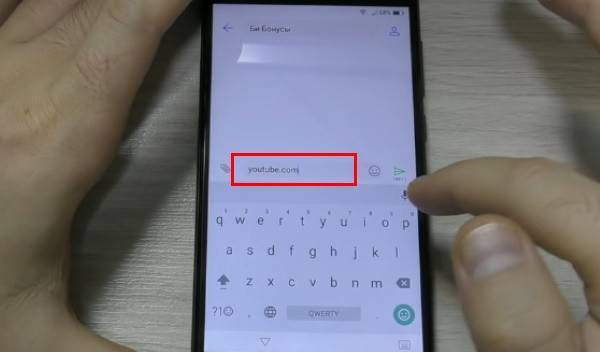 / Обновление для разблокировки Android
/ Обновление для разблокировки Android
Я пытаюсь получить доступ к файлам на своем старом телефоне Samsung Galaxy, но не могу я не помню свой шаблон блокировки, и я забыл учетную запись Google, которая ранее использовалась для входа в это устройство. Подскажите, пожалуйста, как разблокировать пароль самсунга без аккаунта гугл? »
Использование учетной записи Google — это хороший способ разблокировать заблокированный телефон Samsung Galaxy без пароля. Однако, поскольку вы можете легко забыть или перепутать пароли электронной почты, когда у вас есть несколько разных учетных записей и паролей Google, и в этом случае вы Вам нужно будет найти новые способы разблокировки устройства, не полагаясь на учетную запись Google.Если вы оказались в ситуации, когда ваш Samsung Galaxy заблокирован из-за забытого графического ключа или PIN-кода, и вы не помните пароль своей Наше удобное руководство познакомит вас с 3 лучшими способами разблокировки PIN-кода/пароля/шаблона/отпечатка пальца экрана блокировки на вашем Samsung Galaxy без учетной записи Google. 0003
0003
- Метод 1. Аппаратный сброс заблокированного телефона Samsung
- Метод 2. Разблокируйте Samsung Galaxy без учетной записи Google с помощью 4uKey для Android
- Метод 3. Удаление пароля Samsung Galaxy с помощью «Найти мой мобильный»
Метод 1. Аппаратный сброс заблокированного телефона Samsung
Аппаратный сброс может легко удалить экран блокировки с Samsung Galaxy без учетной записи Google, но удалит все данные на вашем телефоне. Если у вас нет важных данных, выполните следующие действия, чтобы полностью перезагрузить телефон.
- Полностью выключите телефон.
Одновременно нажмите и удерживайте кнопку питания, кнопку увеличения громкости и кнопку «Домой». Отпустите их, пока не увидите логотип Samsung на экране телефона.
Через некоторое время вы можете увидеть меню восстановления системы Android, как показано ниже. Используйте клавишу громкости для перемещения вверх и вниз по опциям.
Когда опция «Очистить данные/сброс к заводским настройкам» будет выделена, нажмите кнопку питания, чтобы выбрать ее.
Выберите «Да — Удалить все данные пользователя» или «Восстановление заводских данных» в зависимости от вашего устройства и снова нажмите кнопку питания. После завершения перезагрузите телефон Samsung.
Примечание . Выполнение сброса настроек на вашем устройстве не приведет к удалению ваших учетных записей. Google Factory Reset Protection (FRP) по-прежнему будет блокировать ваше устройство, чтобы предотвратить несанкционированный доступ к вашим важным данным даже после сброса настроек. Поэтому вам все равно потребуются инструменты или методы для обхода FRP.
Метод 2: разблокировать Samsung Galaxy без учетной записи Google с помощью 4uKey для Android
Если вы ранее входили в любую из своих учетных записей Google на заблокированном Samsung Galaxy, вам все равно нужно будет предоставить данные своей учетной записи Google в процессе настройки из-за защиты от сброса к заводским настройкам (FRP).
Вот как вы можете разблокировать Samsung Galaxy без учетной записи Google с помощью 4uKey для Android.
Бесплатно загрузите и установите Tenorshare 4uKey для Android на свой компьютер. Запустите программу и подключите свое устройство к этому компьютеру. Как только ваш телефон будет обнаружен, нажмите «Удалить Google Lock (FRP)», чтобы продолжить.
Затем выберите и подтвердите версию ОС вашего устройства Samsung и внимательно прочитайте примечание.
 Если на вашем телефоне Samsung Galaxy работает Android 11/12/13, выполните следующие действия. Если ваше устройство работает под управлением Android 6/9/10, обратитесь к этому руководству. Для пользователей, использующих устройства под управлением Android 7/8, нажмите здесь.
Если на вашем телефоне Samsung Galaxy работает Android 11/12/13, выполните следующие действия. Если ваше устройство работает под управлением Android 6/9/10, обратитесь к этому руководству. Для пользователей, использующих устройства под управлением Android 7/8, нажмите здесь.После выбора «Android 11/12/13» программа покажет вам, как настроить ваше устройство. Просто следуйте инструкциям на одном экране шаг за шагом.
Подождите, пока устройство удалит учетную запись Google, и когда на экране телефона появится всплывающее окно, нажмите «Разрешить» или «ОК».
После успешного удаления учетной записи Google вы можете снова использовать свое устройство.
Видеоруководство о том, как разблокировать Samsung Galaxy без учетной записи Google:
Метод 3. Удаление пароля Samsung Galaxy с помощью «Найти мой мобильный»
Если вы ранее настроили свою учетную запись Samsung на своем телефоне, вы можете использовать функцию «Найти мой мобильный», чтобы удалить PIN-код / пароль / шаблон / отпечаток пальца экрана блокировки на вашем Samsung Galaxy без учетной записи Google.

 Вы получите SMS с кодом.
Вы получите SMS с кодом.

 Продолжайте удерживать клавишу Power , пока на экране не появится логотип Android.
Продолжайте удерживать клавишу Power , пока на экране не появится логотип Android.
 Если на вашем телефоне Samsung Galaxy работает Android 11/12/13, выполните следующие действия. Если ваше устройство работает под управлением Android 6/9/10, обратитесь к этому руководству. Для пользователей, использующих устройства под управлением Android 7/8, нажмите здесь.
Если на вашем телефоне Samsung Galaxy работает Android 11/12/13, выполните следующие действия. Если ваше устройство работает под управлением Android 6/9/10, обратитесь к этому руководству. Для пользователей, использующих устройства под управлением Android 7/8, нажмите здесь.
Ваш комментарий будет первым